Nokia N8-00 Silver White: Офис
Офис: Nokia N8-00 Silver White
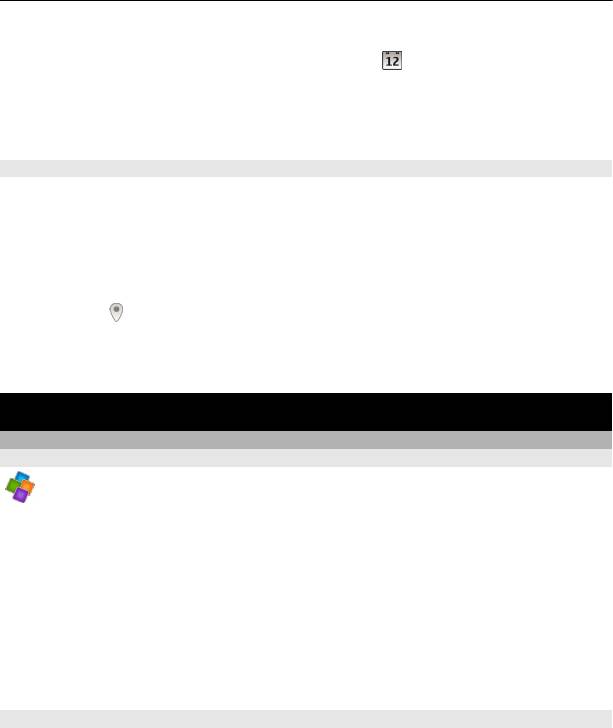
108 Офис
Добавление записи в определенный календарь
1 При добавлении записи в календарь выберите
, а затем выберите
календарь.
2 Выберите Готово.
Цветовое кодирование показывает, к какому календарю принадлежит запись.
Добавление местоположения к календарной записи.
У вас назначена встреча в совершенно незнакомом месте? Вы можете добавить
информацию о местоположении к своей календарной записи.
На главном экране выберите дату.
1 Выберите (Нажмите для создания записи) или если записи уже существуют,
нажмите на область под записью.
2 Выберите
Добавить местополож., а затем выберите местоположение в
приложении «Карты». Можно также вручную задать местоположение в
текстовом поле.
3 Выберите Готово.
Офис
Пакет Quickoffice
О пакете Quickoffice
Выберите Меню > Приложения > Офис > Quickoffice.
В пакет Quickoffice входят следующие компоненты:
• Quickword для просмотра документов Microsoft Word;
• Quicksheet для просмотра электронных таблиц Microsoft Excel;
• Quickpoint для просмотра презентаций Microsoft PowerPoint;
Поддерживаются не все форматы файлов или функции.
Чтобы приобрести версию Quickoffice, в которой разрешено внесение изменений,
выберите Обновления.
Чтение документов Microsoft Word, Microsoft Powerpoint и Microsoft Excel
Вы можете просматривать документы Microsoft Office, например документы Word,
электронные таблицы Excel или презентации PowerPoint.
Выберите Меню > Приложения > Офис > Quickoffice.
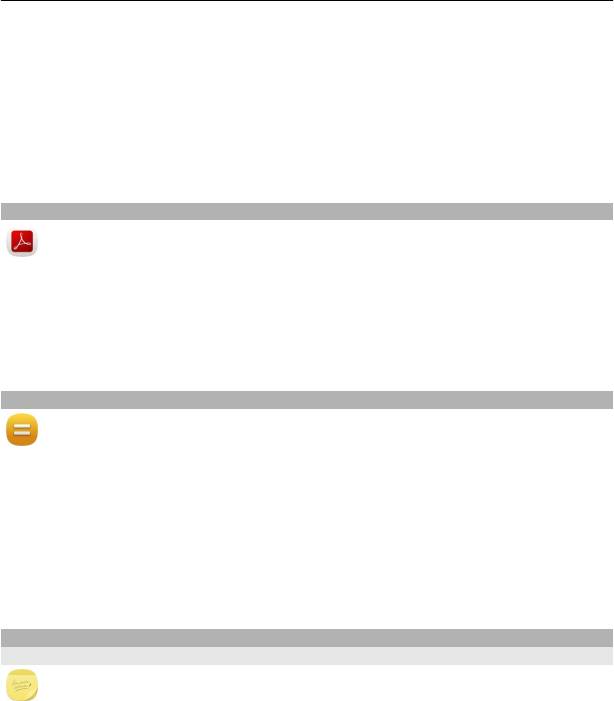
Офис 109
Открытие файла
Выберите Обзор файлов, выберите память, в которой хранится файл, перейдите
в нужную папку и выберите файл.
Сортировка файлов
Выберите Функции > Сортировать по.
Поддерживаются не все форматы или функции.
Просмотр документов в формате PDF
Программа Adobe Reader позволяет просматривать документы в формате PDF.
Выберите Меню > Приложения > Офис > Adobe Reader.
Открытие файла
Выберите тип памяти, в которой хранится файл, перейдите в необходимую папку
и выберите файл.
Выполнение вычислений
Выберите Меню > Приложения > Офис > Кальк-тор.
1 Введите первое число.
2 Выберите функцию, например сложение или вычитание.
3 Введите следующее число.
4 Выберите =.
Сохранение или вызов результата вычисления
Выберите Функции > Память > Сохранить или Вызвать.
Ввод заметок
О заметках
Выберите Меню > Приложения > Офис > Заметки.
Можно создавать заметки, например памятки о встречах, а также сохранять
простые текстовые файлы (TXT) в приложении Заметки.
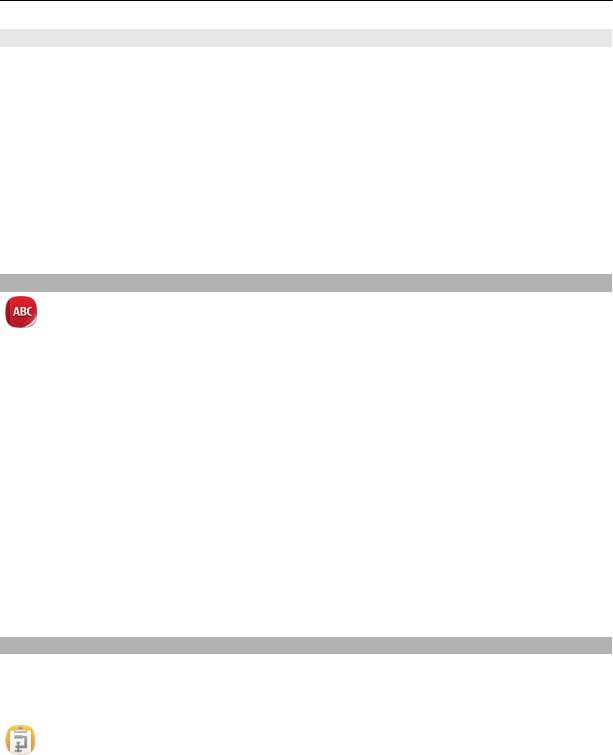
110 Офис
Составление списка покупок
Списки покупок на листе бумаги легко потерять. Вместо того, чтобы писать списки
покупок на бумаге, можно составить их с помощью приложения Заметки. При этом
список всегда будет с Вами! Можно также передать список, например, члену семьи.
Выберите Меню > Приложения > Офис > Заметки.
1 Выберите Функции > Новая заметка.
2 Введите текст в
поле заметки.
Передача списка
Откройте заметку и выберите Функции > Передать, а также способ передачи.
Перевод слов с одного языка на другой
Вы можете переводить слова с одного языка на другой. Поддерживаются не
все языки.
Выберите Меню > Приложения > Офис > Словарь.
1 Введите текст в поле поиска. Отображаются предлагаемые слова для
перевода.
2 Выберите слово в списке.
Изменение исходного или целевого языка
Выберите Функции > Языки > Исходный или Целевой.
Загрузка дополнительных языков из Интернета
Выберите Функции > Языки > Загрузить
языки.
Английский язык установлен предварительно, можно добавить два
дополнительных языка.
Открытие или создание файлов ZIP
С помощью приложения «Zip» можно открывать и извлекать файлы из ZIP-
архивов. Можно также создавать новые файлы в формате ZIP для сжатия и
хранения данных.
Выберите Меню > Приложения > Офис > Zip.
Оглавление
- Содержание
- Техника безопасности
- Начало работы
- Установка Nokia Ovi Suite на компьютере
- Основное использование
- Персональная настройка
- Телефон
- Контакты
- Сообщения
- Почта
- Интернет
- Социальные сети
- Камера
- Изображения и видеоклипы
- Видеоклипы и ТВ
- Музыка и звук
- Карты
- Управление временем
- Офис
- Связь
- Управление устройством
- Поиск дополнительной информации
- Коды доступа
- Устранение неполадок
- Защита окружающей среды
- Информация о продукте и сведения о безопасности
- Информация об авторских правах и другие уведомления
- Алфавитный указатель





